Reklama
 Android Jelly Bean 4.2, pôvodne dodávaný na internete Nexus 7 Prečo je Nexus 7 konkurenciou pre iPad [Stanovisko]Google predstavil minulý mesiac na trhu I / O tabletu Nexus 7, dlho očakávaný útok na trh s rastúcimi tabletami. Kombinácia hardvéru, dizajnu a ceny trvala veľa prekvapení, všetky tri tieto komponenty ... Čítaj viac , poskytuje skvelý nový zážitok z tabletu, ktorý zastrešuje predchádzajúce verzie systému Android. To dokonca zapôsobil na nášho domáceho fanúšika spoločnosti Apple Recenzia a prezradenie o tablete Android Nexus 7 (16 GB) pre AndroidKúpili sme si 16 GB Nexus 7 za 249 dolárov, ktoré teraz posudzujem asi týždeň, a naozaj som si trochu obľúbil. Nakoniec to rozdáme ... Čítaj viac . Ak máte tablet Nexus 7, Nexus 10 alebo iný tablet s najnovšou verziou systému Android, pre úplné využitie tabletu si prečítajte tieto tipy na Jelly Bean.
Android Jelly Bean 4.2, pôvodne dodávaný na internete Nexus 7 Prečo je Nexus 7 konkurenciou pre iPad [Stanovisko]Google predstavil minulý mesiac na trhu I / O tabletu Nexus 7, dlho očakávaný útok na trh s rastúcimi tabletami. Kombinácia hardvéru, dizajnu a ceny trvala veľa prekvapení, všetky tri tieto komponenty ... Čítaj viac , poskytuje skvelý nový zážitok z tabletu, ktorý zastrešuje predchádzajúce verzie systému Android. To dokonca zapôsobil na nášho domáceho fanúšika spoločnosti Apple Recenzia a prezradenie o tablete Android Nexus 7 (16 GB) pre AndroidKúpili sme si 16 GB Nexus 7 za 249 dolárov, ktoré teraz posudzujem asi týždeň, a naozaj som si trochu obľúbil. Nakoniec to rozdáme ... Čítaj viac . Ak máte tablet Nexus 7, Nexus 10 alebo iný tablet s najnovšou verziou systému Android, pre úplné využitie tabletu si prečítajte tieto tipy na Jelly Bean.
Najpôsobivejšia funkcia v systéme Windows 7 Jelly Bean Vývoj Androidu: od 1,0 do Jelly Bean [lekcia geek histórie] Čítaj viac je pravdepodobne Asistent Google. Asistent Google je dostatočne chytrý na to, aby v prípade potreby poskytoval kontextové informácie, či už ide o informácie o dochádzaní, sledovanie balíkov alebo počasie. Je to dôstojný konkurent
Siri Siri, prečo mi nerozumieš? [Infographic]Jednou z najlepších vecí na telefóne iPhone 4S je aplikácia na rozpoznávanie reči Siri, ale ako som si stále viac všimla, nevyzerá to, že by sa mi páčil môj a škótsky prízvuk (narážka na veľa momentov ... Čítaj viac to robí veci, ktoré sa Siri ani nesnaží robiť.Niektoré z týchto funkcií sú k dispozícii iba v systéme Android 4.2, zatiaľ čo väčšina je k dispozícii aj v systéme Android 4.1. Obaja sa nazývajú Jelly Bean.
Asistent Google
Asistent Google poskytuje informácie, ktoré podľa vás Google môže byť užitočné. Napríklad, ak máte dnes let a dostali ste e-mail s potvrdením Gmail Príručka pre začiatočníkov k GmailuMožno už máte účet Gmail. Alebo uvažujete o prihlásení na jeden. Táto príručka obsahuje všetko, čo potrebujete na čo najlepšie využitie tohto nového lesklého účtu Gmail. Čítaj viac Google zobrazí informácie o vašom lete. Ak cestujete, služba Asistent Google zobrazí informácie relevantné pre cestujúcich, napríklad výmenný kurz. Ak sa Asistent Google naučil dochádzať, zobrazí sa mu trasa, ktorú potrebujete, aby ste sa dostali domov, čas, ktorý je potrebný na cestu, a informácie o premávke, s ktorou sa na ceste stretnete.
Ak chcete získať prístup k Asistentovi Google, dotknite sa tlačidla Domov v dolnej časti tabletu a posuňte prstom nahor.
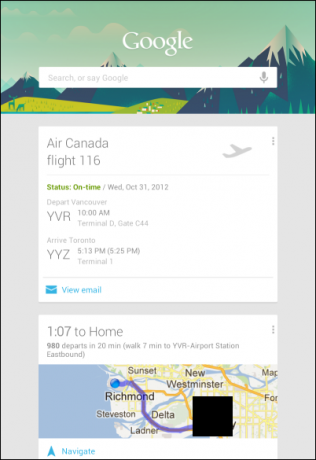
Povedzte spoločnosti Google
Na obrazovke Asistenta Google môžete povedať, že Google začne vyhľadávať. (Prístup k tejto funkcii získate aj klepnutím na ikonu mikrofónu na miniaplikácii vyhľadávania v hornej časti predvolenej domovskej obrazovky.) Ak položíte otázku, ktorá Graf znalostí spoločnosti Google Hĺbkový pohľad na nový graf znalostí spoločnosti Google Čítaj viac rozumie, spoločnosť Google zobrazí inteligentné odpovede.
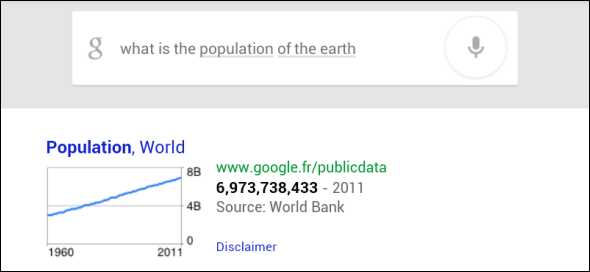
Asistent Google tiež reaguje na niektoré hlasové povely, takže môžete povedať „Google nastavil budík na 7:00“ a váš tablet nastaví budík na 7:00. Hlasové vyhľadávanie môžete iniciovať iba vyslovením Google na obrazovke Asistenta Google.
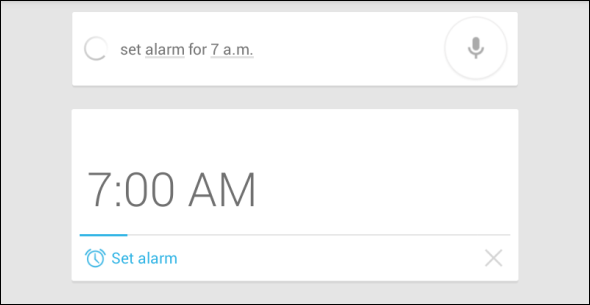
Písanie gestami [Android 4.2]
Na predvolenej klávesnici systému Android 4.2 môžete posúvať prst po písmenách a písať slová rovnako ako populárne Swype keyboard for Android Swype for Android, Recenzia: Problém s inštaláciou, ale stojí to za to?Od tej doby som sa zamiloval do posuvnej / pohyblivej klávesnice, ako ukazuje moja recenzia SlideIT z pred rokom. Keď však ľudia počujú „posúvanie klávesnice“, SlideIT nie je zvyčajne krstné meno, ktoré vám napadne: Swype ... Čítaj viac dovolí. Napríklad, ak chcete napísať slovo, dotknite sa m, potiahnite prst do a, potiahnite prst k k, potiahnite ho do e a potom uvoľnite. Potom môžete začať písať nové slovo bez toho, aby ste stlačili medzeru. Znie to trochu čudne, ale keď ste na to zvyknutí, môže byť veľmi rýchle písať. Umožňuje vám tiež písať jednou rukou - ideálne, ak držíte tablet v druhej ruke. Na rozdiel od Swype bude klávesnica pri ťahaní prstom zobrazovať odhady slova.
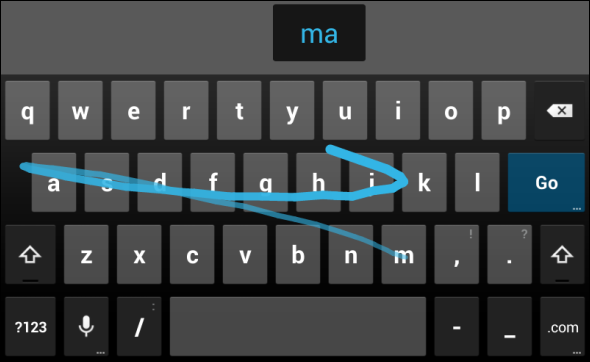
Rýchle nastavenia [Android 4.2]
Ak chcete otvoriť ponuku rýchleho nastavenia a ľahko nakonfigurovať Wi-Fi, jas, Bluetooth, budíky a ďalšie bežne používané nastavenia, potiahnite nadol z pravého horného rohu obrazovky nad hodiny. Túto funkciu nájdete iba v systéme Android 4.2, takže ju nebudete vidieť, ak používate systém Android 4.1. (Na telefóne s Androidom 4.2 sa do tejto ponuky dostanete dvoma hornými prstami nadol z hornej časti obrazovky.)
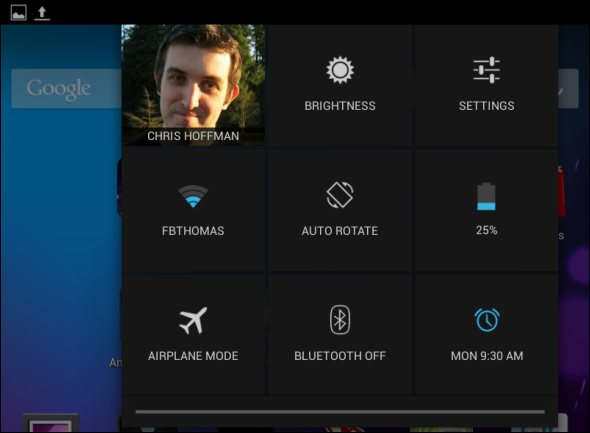
Viacero používateľských účtov [Android 4.2]
Android 4.2 vám umožňuje vytvárať viac užívateľských účtov v tabletoch. Toto je obzvlášť ideálne, ak zdieľate tablet medzi viacerými ľuďmi vo vašej domácnosti. Každý používateľ má svoje vlastné aplikácie a nastavenia aplikácií, rovnako ako v počítači používa samostatné používateľské účty. Ak chcete pridať ďalšie používateľské účty, klepnite na možnosť Používatelia na obrazovke Nastavenia a použite tlačidlo Pridať používateľa.
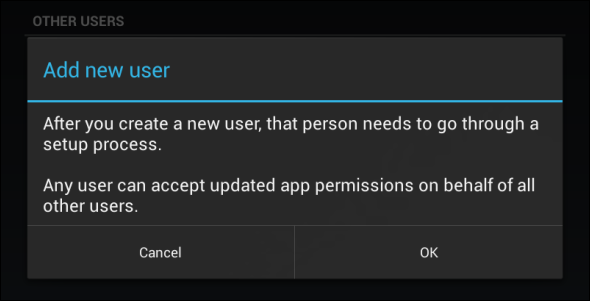
Ľahko spravujte aplikácie
Ak chcete aplikáciu odinštalovať alebo zobraziť jej obrazovku s informáciami, nemusíte prehľadávať zoznam aplikácií na obrazovke Nastavenia. Namiesto toho vyhľadajte aplikáciu v zásuvke aplikácie a dlho ju stlačte. V hornej časti obrazovky sa zobrazia dve tlačidlá - Informácie o aplikácii a Odinštalovať. Pre odinštalovanie ho odinštalujte, ak ho chcete odinštalovať, pre jeho zobrazenie kliknite na aplikáciu Informácie.
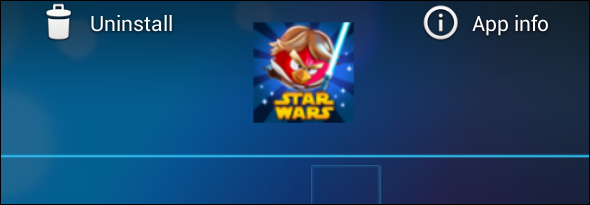
Kontrolné oznámenia
Na informačnej obrazovke aplikácie môžete vypnúť upozornenia, aby ste zabránili a hlučná aplikácia Ako blokovať kontextové reklamy v systéme AndroidVidíte na telefóne nepríjemné kontextové okná? Tu je postup, ako zastaviť kontextové reklamy v prehliadači telefónu s Androidom, v aplikáciách a v odtieni upozornení. Čítaj viac od preplnenia oznamovacej lišty upozorneniami, ktoré nechcete vidieť.
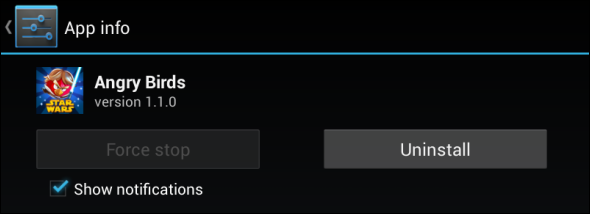
Zadávanie hlasu offline [Android 4.2]
Android 4.2 vám umožňuje zadávať text klepnutím na mikrofón na klávesnici a jeho nahlas vyslovením. Toto predtým fungovalo iba vtedy, keď ste online - na Jelly Bean môžete teraz používať rozpoznávanie hlasu v režime offline.
Ak to chcete povoliť, otvorte obrazovku Nastavenia a klepnite na Jazyk a vstup. Klepnite na tlačidlo nastavení vpravo od písania hlasom Google, klepnite na Stiahnuť rozpoznávanie reči v režime offline a stiahnite jazyky, ktoré chcete používať offline.
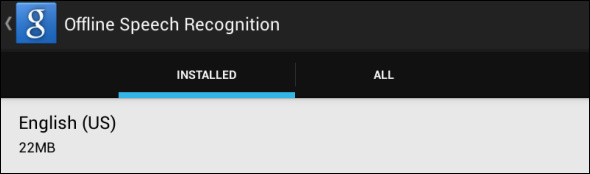
Označte Wi-Fi ako mobilné dáta
Ak pripájate svoj tablet k smartfónu alebo používate mobilný hotspot, bude sa váš tablet považovať za bežnú sieť Wi-Fi. Androidu môžete povedať, že sieť Wi-Fi je mobilná dátová sieť, ktorá Androidu uľahčí používanie údajov, ktoré môže používať, čo vám môže ušetriť peniaze, ak máte obmedzený dátový plán.
Ak to chcete urobiť, otvorte obrazovku Nastavenia, klepnite na Používanie dát, potom klepnite na tlačidlo ponuky v pravom hornom rohu okna kliknite na Mobilné hotspoty a začiarknite políčko vedľa každej siete Wi-Fi, ktorá je skutočne mobilná hotspot.
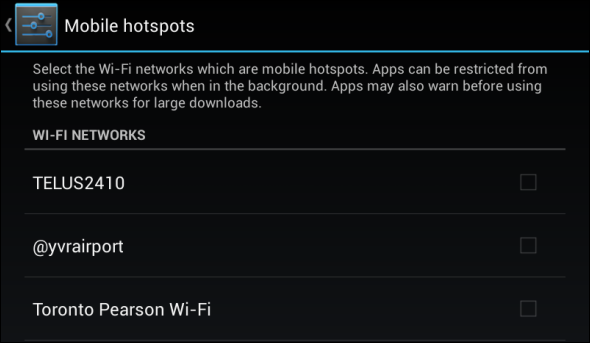
Správa ponuky pre viac úloh
Tlačidlo multitasking umožňuje prepínať medzi naposledy používanými aplikáciami. Sú zoradené v poradí, v akom ste ich použili. Ak je tento zoznam preplnený, môžete aplikácie zo zoznamu odstrániť tak, že sa ich dotknete a potiahnete doľava alebo doprava.
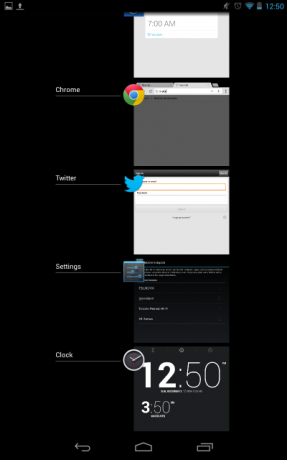
šifrovanie
Ak do svojho tabletu ukladáte citlivé údaje a máte obavy, že sa dostane do nesprávnych rúk, môžete zašifrovať 5 spôsobov, ako bezpečne šifrovať súbory v cloudeVaše súbory môžu byť šifrované počas prepravy a na serveroch poskytovateľa cloudu, ale spoločnosť cloudových úložísk ich môže dešifrovať - súbory si môže zobraziť ktokoľvek, kto získa prístup k vášmu účtu. Na strane klienta ... Čítaj viac úložisko tabletu, ktoré zabráni iným ľuďom v prístupe k nemu bez vášho hesla. Ak to chcete urobiť, klepnite na Zabezpečenie na obrazovke nastavení a potom klepnite na Šifrovať tablet.
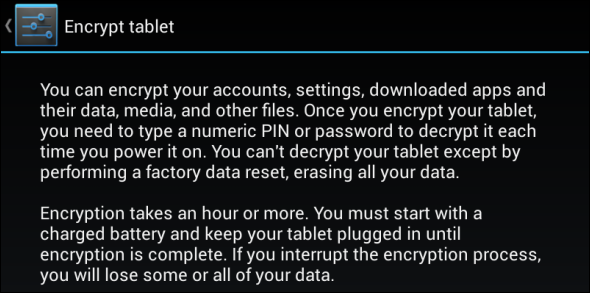
Ľahko vytvárať priečinky
Ak chcete na domovskej obrazovke ľahko vytvoriť priečinok obsahujúci viac ikon aplikácií, pretiahnite ikony na seba. Android bude automaticky obsahovať priečinok, ktorý môžete otvoriť klepnutím na. Tieto priečinky je možné umiestniť aj do doku v dolnej časti domovskej obrazovky.
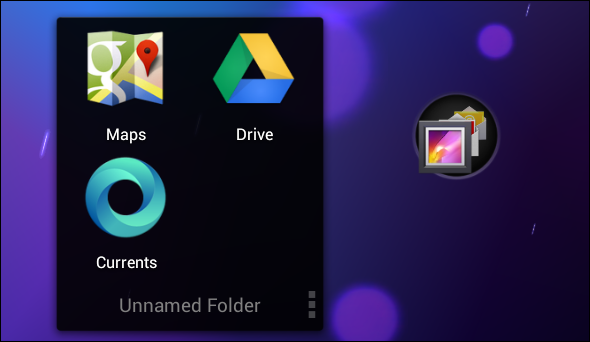
Ak máte zariadenie Nexus 7, nezabudnite sa pozrieť na náš zoznam úžasné aplikácie optimalizované pre tablety pre Nexus 7 Zapnite svoj tablet: 11 a viac aplikácií Epic pre Android optimalizovaných pre Nexus 7Keď spoločnosť Apple uviedla iPad Mini - skočila na palubu 7-palcový tabletový trend, ktorý propagovali Amazon a Google - uviedli, že Nexus 7 spoločnosti Google nemá dobré tabletové aplikácie. Aj keď Android nemusí mať ... Čítaj viac .
Máte nejaké ďalšie užitočné tipy, ktoré môžete zdieľať pre svoje tablety Nexus 7, Nexus 10 alebo iné tablety Jelly Bean? Zanechajte komentár a zdieľajte ich!
Chris Hoffman je technologický bloger a všestranný závislý na technológiách, ktorý žije v Eugene v štáte Oregon.


